Come correggere l'errore Snapchat C14A
Pubblicato: 2023-07-18Stai cercando di accedere al tuo account Snapchat solo per essere accolto con un messaggio di errore e un codice C14A? I server della piattaforma potrebbero essere inattivi, causando problemi di accesso ovunque. Ci sono anche altre cause di questo problema. Ti mostreremo come correggere gli elementi che potrebbero causare questo errore in Snapchat sul tuo Apple iPhone o telefono Android.
Altri motivi per cui non riesci ad accedere al tuo account Snapchat sono che la tua app ha un problema minore, la tua VPN non funziona bene con l'app, la cache dell'app è difettosa, stai utilizzando una versione obsoleta dell'app e altro ancora.
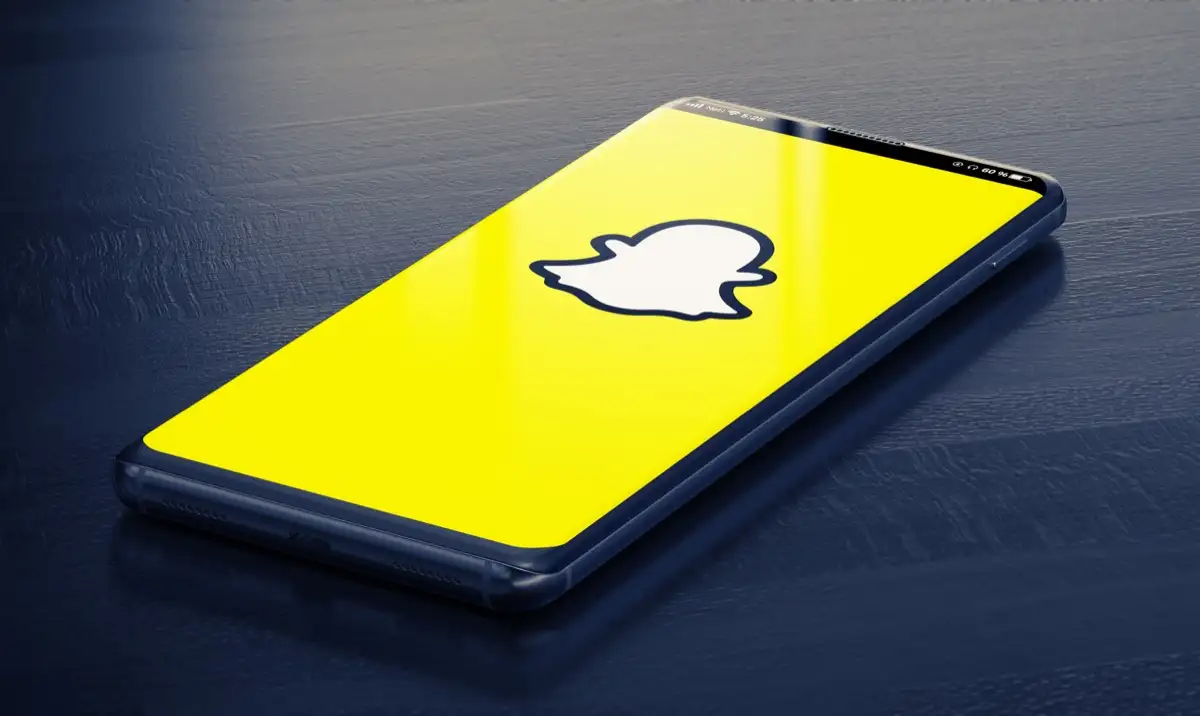
Controlla se Snapchat è inattivo
Quando non riesci ad accedere al tuo account in Snapchat, la prima cosa da controllare è se i server della piattaforma sono inattivi. I server di Snapchat potrebbero subire un'interruzione, interrompendo varie funzionalità dell'app.
Puoi utilizzare un sito come Downdetector per verificare se Snapchat è inattivo. Se il sito ti dice che Snapchat sta effettivamente riscontrando problemi, non hai altra scelta che aspettare fino a quando la società non risolve il problema e ripristina il servizio.
Esci e riavvia Snapchat sul tuo telefono
Se non l'hai già fatto, chiudi e riapri l'app Snapchat sul tuo telefono per risolvere potenzialmente i problemi dell'app. La tua app potrebbe presentare problemi minori, che puoi risolvere chiudendo e riaprendo l'app.
Su Android
- Accedi all'elenco delle app aperte del telefono premendo il pulsante Recenti .
- Trova e scorri verso l'alto su Snapchat per chiudere l'app.
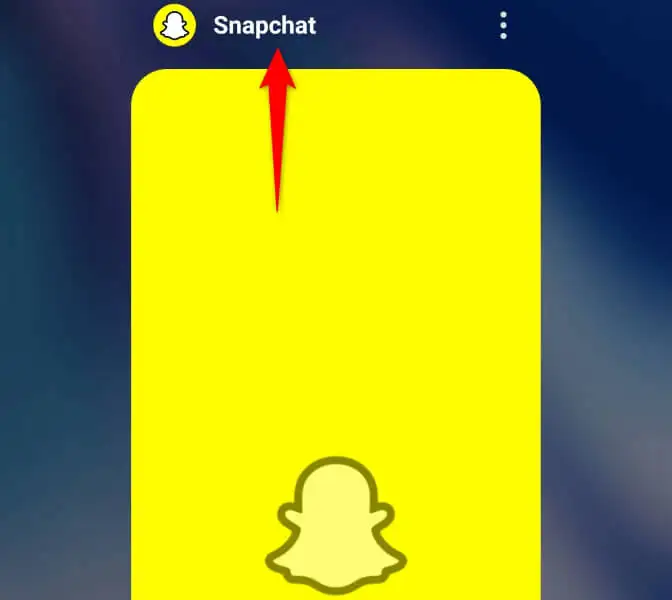
- Accedi al cassetto delle app del telefono e tocca Snapchat per riavviare l'app.
- Accedi al tuo account nell'app.
Su iPhone
- Apri l'elenco delle app aperte scorrendo verso l'alto dalla parte inferiore dello schermo del tuo iPhone e fermandoti al centro.
- Scorri verso l'alto su Snapchat per chiudere l'app.
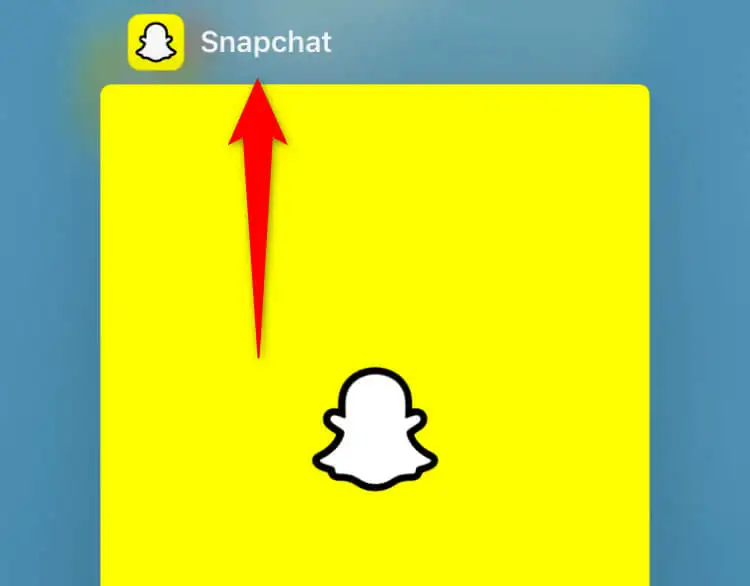
- Riavvia l'app selezionando Snapchat nella schermata iniziale.
- Accedi al tuo account nell'app.
Risolvi il problema di accesso a Snapchat riavviando il tuo iPhone o telefono Android
A volte, il problema non riguarda le tue app ma il tuo telefono. Il tuo iPhone o dispositivo Android potrebbe presentare un problema tecnico minore, che causa la visualizzazione di un codice di errore C14A su Snapchat. In questo caso, puoi provare a risolvere il problema riavviando il telefono.
Su Android
- Accedi al menu di accensione tenendo premuto il pulsante di accensione .
- Seleziona Riavvia nel menu per spegnere e riaccendere il telefono.
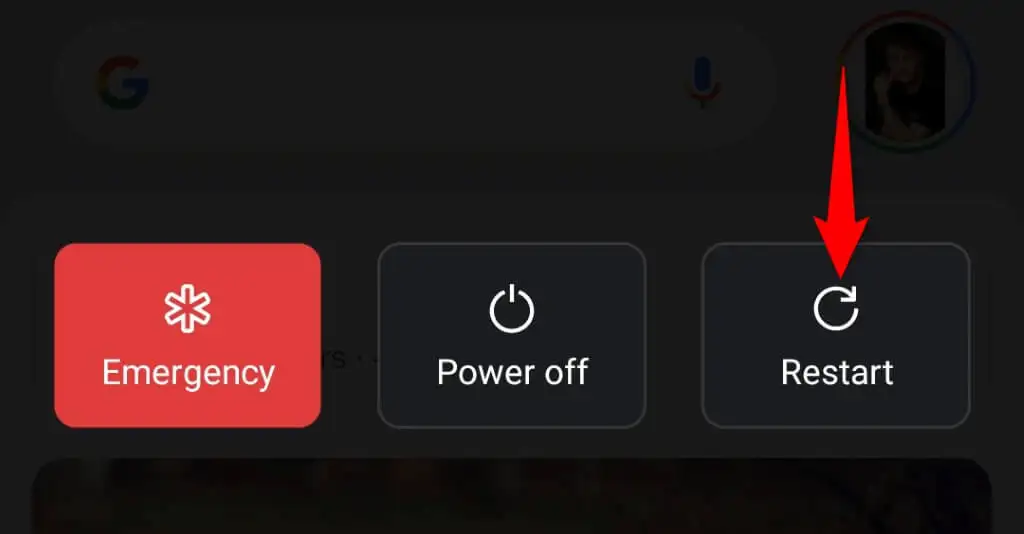
- Avvia Snapchat e prova ad accedere al tuo account.
Su iPhone
- Premi Volume su + lato o Volume giù + lato sul tuo iPhone.
- Scorri il cursore per spegnere il telefono.
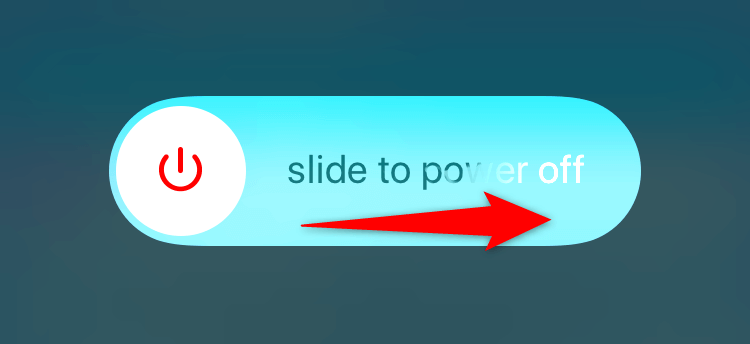
- Riaccendi il telefono tenendo premuto il pulsante laterale .
- Avvia Snapchat e accedi al tuo account.
Disattiva la tua VPN per risolvere un codice di errore Snapchat C14A
In caso di problemi con l'utilizzo di un'app abilitata a Internet come Snapchat, disattiva il servizio VPN e verifica se questo risolve il problema. A volte, un'app VPN non è compatibile con le tue app Internet, causando il mancato funzionamento delle tue app.
Puoi disattivare la tua VPN avviando la tua app e disabilitando l'opzione di servizio. Quindi, apri Snapchat e prova ad accedere al tuo account.
Se riesci ad accedere al tuo account Snapchat, la tua VPN è il colpevole. In questo caso, scegli una nuova posizione nella tua VPN o ottieni una nuova VPN.

Svuota la cache dell'app Snapchat
Quasi tutte le app creano e archiviano file di cache sul telefono per migliorare l'esperienza di utilizzo dell'app. È possibile che i file della cache di Snapchat siano stati danneggiati, causando un errore C14A nell'app.
In questo caso, cancella i file della cache dell'app e il problema verrà risolto. Non perdi i tuoi messaggi o altri dati dell'account quando lo fai. Tieni presente che la cancellazione della cache di un'app è possibile solo su un telefono Android.
- Accedi al cassetto delle app del tuo telefono e trova Snapchat .
- Tocca e tieni premuta l'app e seleziona Info app .
- Scegli Utilizzo dello spazio di archiviazione nella schermata seguente.
- Selezionare Cancella cache per cancellare i file memorizzati nella cache dell'app.
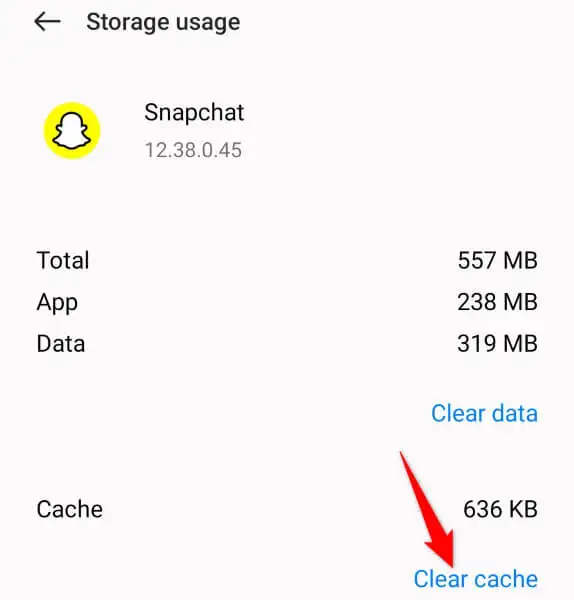
- Avvia l'app e accedi al tuo account.
Correggi il codice di supporto Snapchat C14A aggiornando la tua app
Una possibile ragione per cui ricevi un errore C14A è che la tua versione dell'app Snapchat è obsoleta. Le versioni precedenti delle app spesso causano molti problemi e un modo per risolverli è portare le tue app alla versione più recente.
Su Android
- Apri Google Play Store sul tuo telefono.
- Cerca Snapchat .
- Selezionare Aggiorna per aggiornare l'applicazione.
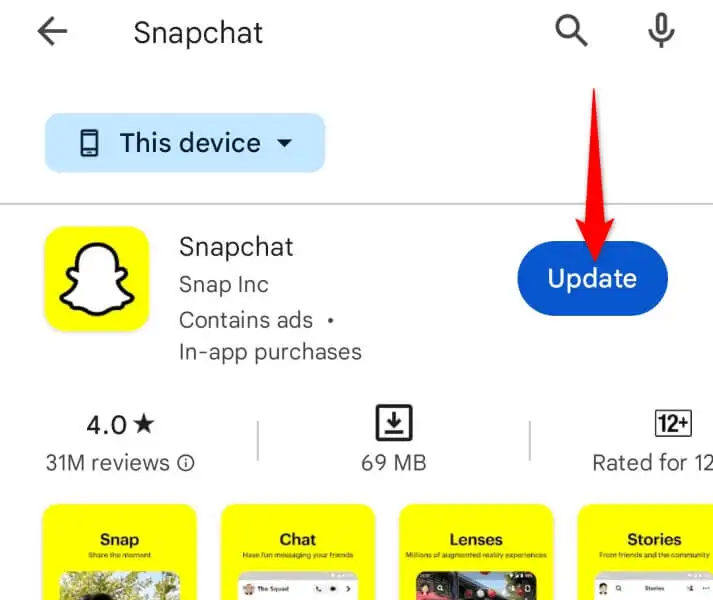
Su iPhone
- Avvia l'App Store sul tuo iPhone.
- Seleziona Aggiornamenti in basso.
- Scegli Aggiorna accanto a Snapchat nell'elenco.
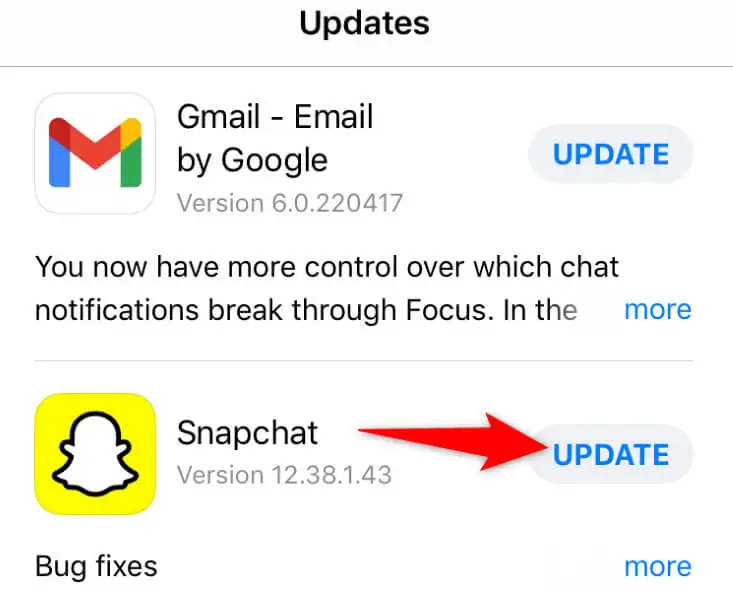
Disinstalla e reinstalla Snapchat
Se continui a ricevere un errore C14A mentre provi ad accedere al tuo account in Snapchat, reinstalla l'app per eventualmente risolvere il problema. Questo perché la tua stessa app potrebbe essere difettosa, impedendoti di accedere al tuo account.
Su Android
- Tocca e tieni premuto su Snapchat nel cassetto delle app e seleziona Disinstalla .
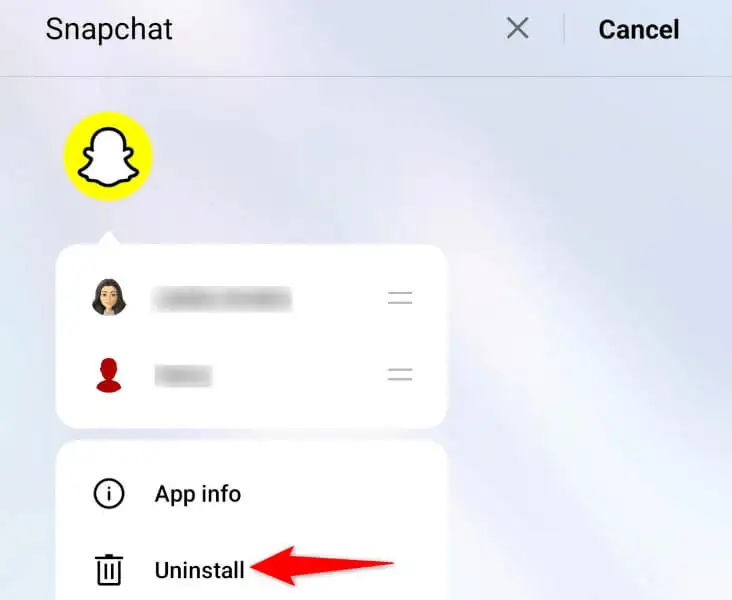
- Scegliere OK nel prompt.
- Apri Play Store , trova Snapchat e seleziona Installa per reinstallare l'app.
Su iPhone
- Tocca e tieni premuto su Snapchat nella schermata iniziale del telefono.
- Scegli Rimuovi app > Elimina app nel menu.
- Scarica nuovamente l'app aprendo App Store , trovando Snapchat e toccando l'icona di download.
Contatta l'assistenza Snapchat
Se i metodi di cui sopra non hanno risolto il tuo problema, l'ultima risorsa è contattare il team di supporto di Snapchat. Il problema potrebbe non essere da parte tua, ma da parte di Snapchat, con cui il team di supporto dell'azienda può aiutarti.
- Accedi al sito di supporto di Snapchat nel tuo browser web.
- Seleziona Non riesco ad accedere al mio account dalle opzioni disponibili.
- Scegli Vedo un messaggio di errore quando eseguo l'accesso .
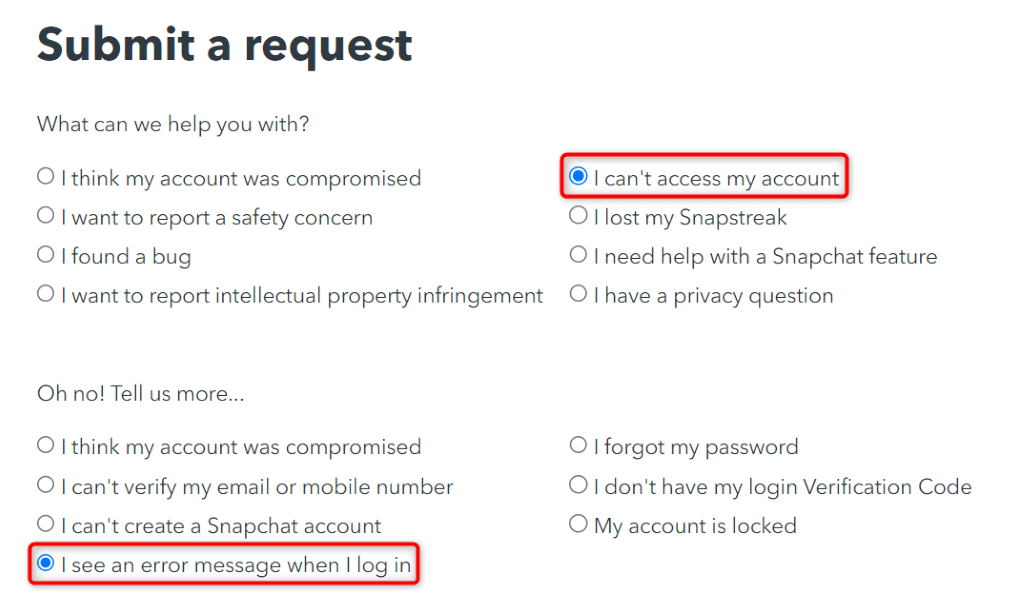
- Seleziona Sì quando il sito ti chiede se hai ancora bisogno di aiuto.
- Compila il modulo con i dettagli del tuo account Snapchat e invia il modulo.
- Attendi di ricevere una risposta da Snapchat.
Aggira l'errore C14A e accedi con successo al tuo account Snapchat
L'errore di accesso di Snapchat C14A ti impedisce di accedere al tuo account e di utilizzare le varie funzionalità dell'app. Questo errore si verifica per vari motivi, come spiegato sopra. Fortunatamente, puoi risolvere il problema e accedere correttamente al tuo account utilizzando i metodi sopra.
Dopo aver risolto il problema di accesso, puoi iniziare a inviare GIF, Snap e messaggi da Snapchat sul tuo telefono.
